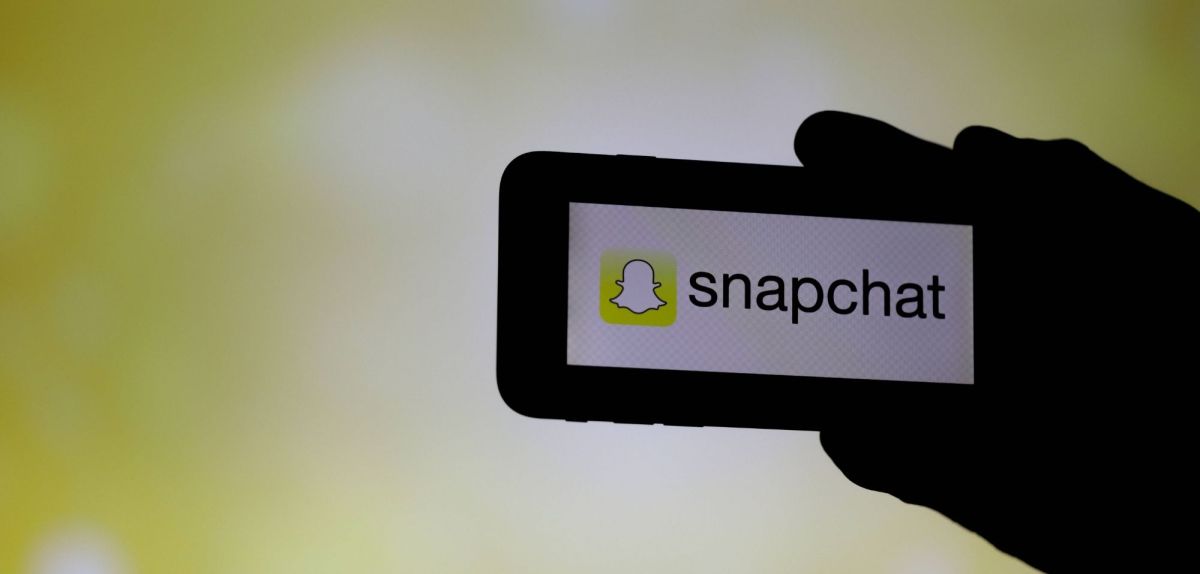Das besondere an Snapchat ist, dass die meisten Nachrichten, die du über den Dienst verschickst, automatisch gelöscht werden. Das geschieht, wenn sie dem Absender oder der Absenderin angezeigt wurden oder sie abgelaufen sind. Geht dir das Löschen mal nicht schnell genug oder hast du einer Person etwas geschickt, das nicht für ihre Augen bestimmt war? Dann kannst du auch manuell Nachrichten Videos oder auch Snapchat-Bilder löschen. Hier erfährst du, wie du gesendete Snaps löschen kannst.
Snaps löschen: So klappt es
„Die Snapchat-Server sind so konfiguriert, dass sie alle ungeöffneten Snaps nach 30 Tagen automatisch löschen“, heißt es auf der Support-Seite von Snapchat. Ungeöffnete Snaps in Gruppen löscht der Dienst hingegen bereits nach 24 Stunden. Wird ein Snap in einem Chat geöffnet, wird er in der Regel direkt gelöscht. – Es sei denn, du hast eingestellt, dass eine Löschung erst 24 Stunden später erfolgt. In jedem Fall hast du aber die Möglichkeit, gesendete Snaps zu löschen, wenn du es möchtest. Du musst nicht erst warten, bis der Dienst dafür sorgt, dass sie automatisch verschwinden. Das ist vor allem dann von Vorteil, wenn du aus Versehen Nachrichten, Bilder und Co. versendet hast.
So kannst du Texte, Videos und Snapchat-Bilder löschen:
- Öffne Snapchat und den (Gruppen-)Chat, in dem du Text, Video oder Snapchat-Bild löschen willst.
- Halte den Text, das Video oder Bild, das du löschen möchtest gedrückt.
- Jetzt sollten dir mehrere Optionen eingeblendet werden: „In Chat speichern“, „Kopieren“ oder „Löschen“. Tippe auf „Löschen“.
- Möglicherweise weist dich Snapchat darauf hin, dass dein Kontakt sehen wird, dass du den Snap gelöscht hast.
Bedenke aber: Manchmal kann die Löschung bei deinen Kontakten nicht funktionieren, wenn sie eine alte Snapchat-Version oder eine schlechte Internetverbindung haben.
Einen Snap aus einer erstellten Story löschen
Du hast einen Snap in einer Story geteilt, willst aber doch nicht, dass das jemand sieht beziehungsweise noch mehr Menschen sehen? Dann gerate nicht in Panik, denn auch in dem Fall kannst du den Snap löschen. Das geht wie folgt:
- Tippe auf dein Profilbild oben.
- Tippe auf den Namen der Story, um die einzelnen Snaps zu sehen.
- Tippe auf den Snap, um ihn dir anzusehen.
- Tippe den Papierkorb-Button, um den Snap zu löschen.
Auch interessant: Wie funktioniert Snapchat überhaupt?
In beiden Fällen ist eines zu bedenken
Bedenke, dass eine Person jederzeit einen Screenshot von deinem Snap, deiner Nachricht oder Bild machen kann. Selbst wenn du also bereits gesendete Snaps löschen kannst, solltest du dir immer genau überlegen, was du mit wem teilst.
Wusstest du schon? Du kannst bei Snapchat die Snap Map deaktivieren. Außerdem ist es möglich, Nachrichten wiederzuholen. So kannst du einen Snapchat-Chat wiederherstellen.
Quelle: Snapchat Support